Nexus 7 に Android4.2.2 を クリーンインストールした方法
公開日:
:
Google Nexus7 Google Nexus 7
この記事にはアフィリエイト広告・広告が含まれています。
Nexus 7で色々と遊んでいたところ、内蔵ストレージが 16GB → 8GB になってしまいました。『GOOGLE NEXUS 7 TOOLKIT V5.0.0』を使用してAndroid4.2.2の工場出荷状態にしたいと思います。
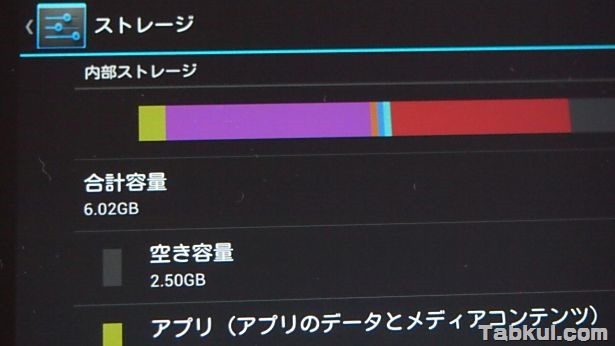
Nexus 7 にAndroidOSをクリーンインストール
Nexus 7 のUSBドライバーやADBなどの初期設定が全て完了した状態から始めています。
(注意)
この作業を行うとメーカー保証が失われるほか、デバイスが起動しなくなる可能性もあります。自己責任で行い下さい。
はじめにXDAから記事執筆時点で最新の『GOOGLE NEXUS 7 TOOLKIT V5.0.0』をダウンロードします。
その後、『GOOGLE NEXUS 7 TOOLKIT V5.0.0』をインストールします。
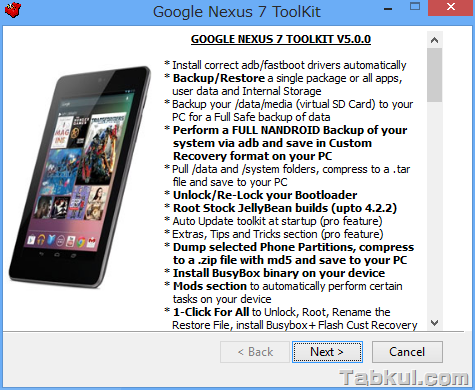
Nexus 7 を Android4.2.2の工場出荷状態にする
- はじめにOSのバージョンを選びます。最新の[15]を選択しました。
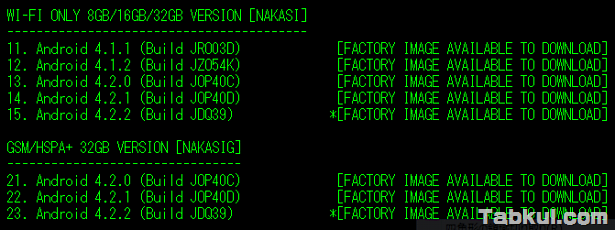
- 続いて[9]を選びました。
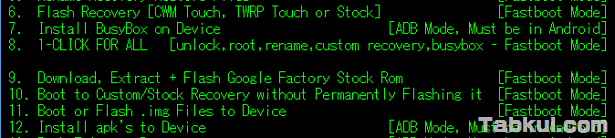
- [1]を選びイメージファイルをダウンロードします。
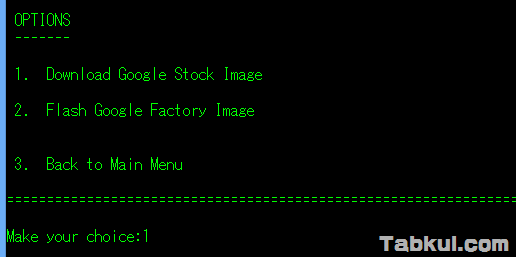
- ダウンロードファイルは[15]を選びました。
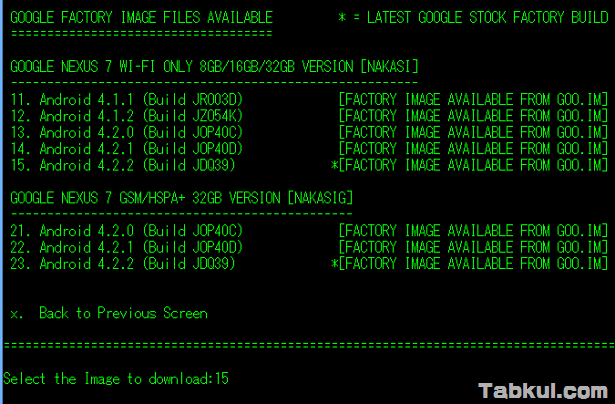
- ダウンロードが完了するとイメージファイルを焼くか質問されます。
ここでは[yes]を選びました。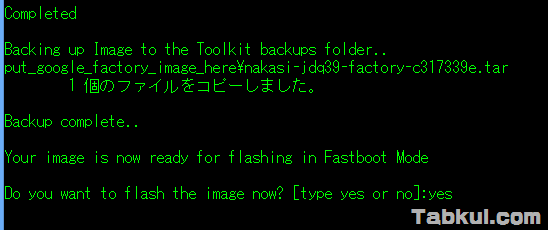
- USBケーブルを確認して[yes]を選びます。
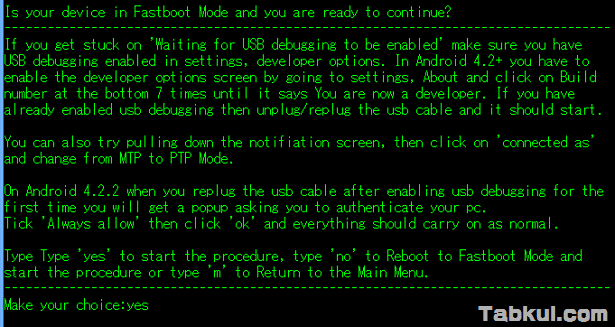
- イメージを焼き終えるとユーザーデータを上書きするか質問されます。
[yes]を選びクリーンな状態にしました。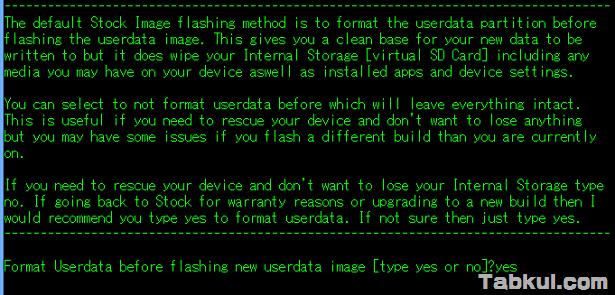
- しばらくすると「waiting for device」と表記されストップします。
この状態になったらNexus7の電源を落とします。
その後、電源ボタンとボリュームダウンを長押ししてNexus 7を起動します。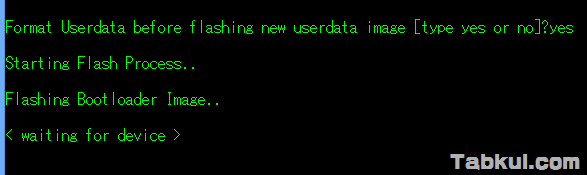
下の画面になったら、そのままの状態にしておきます。
- 次々とコマンドが実行されていきます。
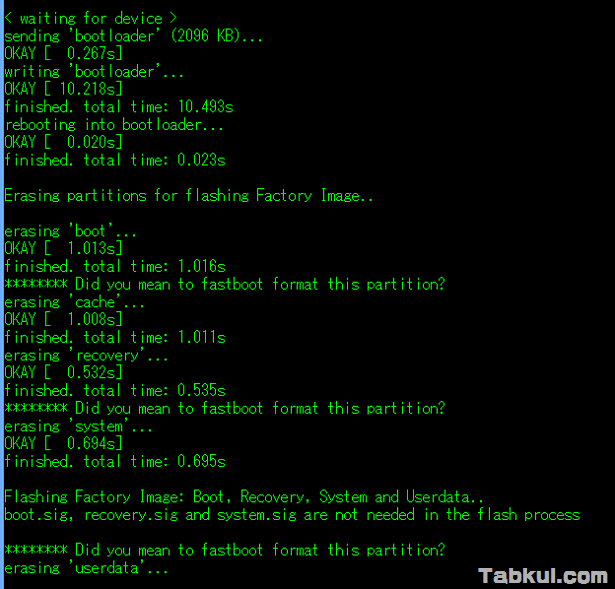
- 完了しました。
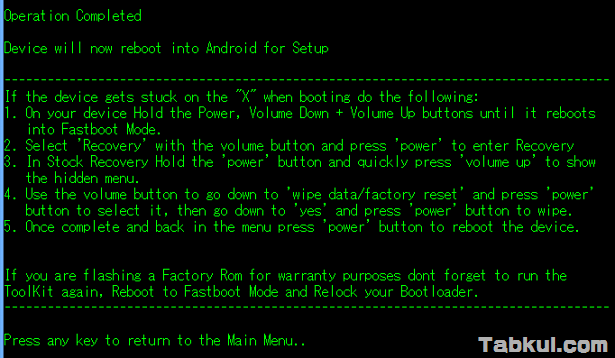
内蔵ストレージは16GBに戻ったか
Nexus 7 を起動すると初期設定画面が表示されました。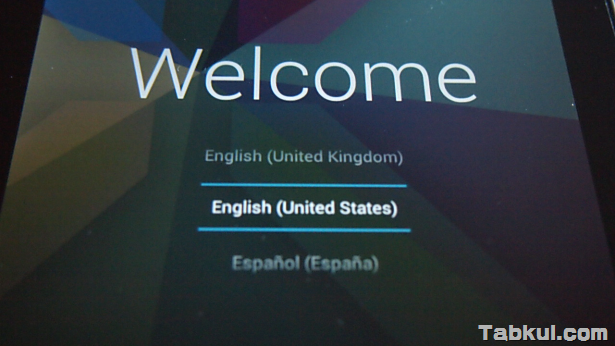
さっそく、ストレージを確認します。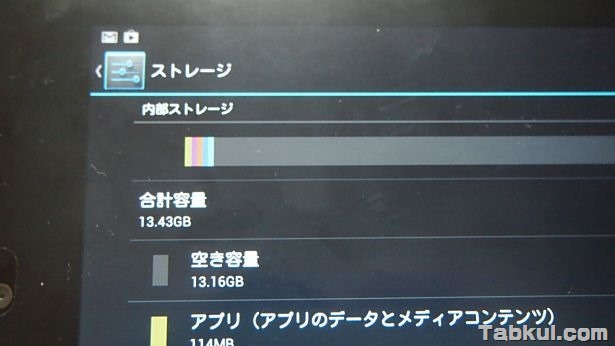
合計容量 13.43GB になっています。
どうやら元に戻ったようです。

気付けばブログ執筆そのものがライフワーク。ども、タブクル管理人です。
かつて夢見た「タブレットやスマホを操り、生産的な活動をする未来」。最近は、その実現を加速させるAIに夢中です。AIは思考力を奪うという意見もありますが「どう使うか、どんな指示を出すか」と、以前より思考力が試される時代の幕開けだと思います。























